كيفية نقل Microsoft Authenticator إلى هاتف جديد
إذا كنت ترغب في نقل Microsoft Authenticator إلى هاتف جديد ، فاتبع هذا الدليل خطوة بخطوة. بعد ترحيل جميع بيانات الاعتماد المحفوظة إلى هاتف جديد ، قد تطلب منك بعض مواقع الويب التحقق من الهاتف الجديد برموز جديدة. يمكنك استخدام هذه التعليمات للانتقال من Android إلى iOS أو العكس.
Microsoft Authenticator هو تطبيق منشئ الأكواد متاح لنظامي Android(Android) و iOS. إذا قمت بتمكين المصادقة الثنائية واستخدامها في مواقع مختلفة(enable and use two-factor authentication on various sites) ، فيمكنك الاستفادة من Microsoft Authenticator لإنشاء رموز. ومع ذلك ، لنفترض أنك فقدت هاتفك الذي كان يحتوي على Microsoft Authenticator ، والآن تريد نقل جميع البيانات من هذا الهاتف المفقود أو المسروق إلى هاتف جديد. في هذه الحالة ، يمكنك الحصول على مساعدة من هذا البرنامج التعليمي.
قبل البدء ، يجب أن تعلم أنه يجب عليك تمكين النسخ الاحتياطي السحابي(Cloud) مسبقًا للانتقال من هاتف مسروق أو مفقود إلى هاتف جديد. خلاف ذلك ، لن تساعد هذه الخطوات. إذا كان لديك كلا الهاتفين المتحركين أمامك ، فيمكنك متابعة هذا الدليل.
في هذه المقالة ، قمنا بتضمين لقطات شاشة تشير إلى أننا ننتقل من هاتف Android إلى iOS. ومع ذلك ، يمكنك اتباع نفس الخطوات للانتقال من iOS إلى Android أيضًا.
كيفية نقل Microsoft Authenticator إلى هاتف جديد
لإعداد Microsoft Authenticator على هاتف جديد ، اتبع هذه الخطوات-
- افتح تطبيق Microsoft Authenticator على الهاتف المحمول القديم.
- اضغط على أيقونة ثلاثية النقاط وانتقل إلى الإعدادات(Settings) .
- تبديل خيار النسخ الاحتياطي على السحابة(Cloud backup) أو خيار النسخ الاحتياطي على iCloud(iCloud backup) .
- إضافة حساب استرداد.
- افتح تطبيق Microsoft Authenticator على الهاتف المحمول الجديد.
- اضغط على زر BEGIN RECOVERY .
- أدخل(Enter) بيانات اعتماد حساب الاسترداد.
- إعادة التحقق(Reverify) من الحسابات لبدء استخدامها.
للبدء ، تحتاج إلى تشغيل النسخ الاحتياطي على السحابة في تطبيق Microsoft Authenticator(turn on Cloud backup in the Microsoft Authenticator) . للقيام بذلك ، تحتاج إلى فتح تطبيق Microsoft Authenticator على هاتفك المحمول ، والنقر فوق الرمز ثلاثي النقاط ، وتحديد خيار الإعدادات(Settings ) . الآن ، تحتاج إلى تبديل خيار النسخ الاحتياطي السحابي(Cloud backup ) .
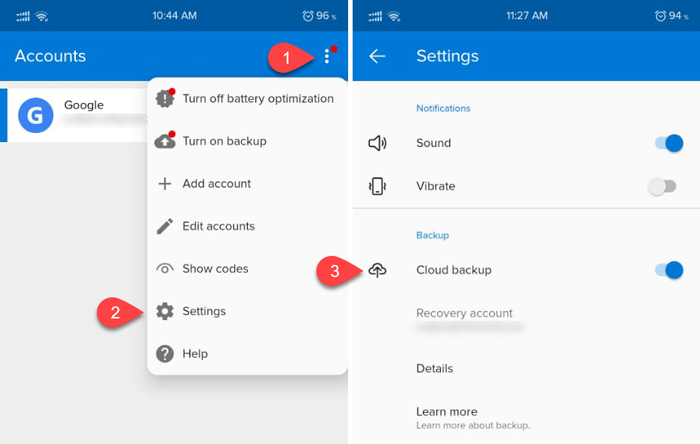
ملاحظة: إذا كنت تستخدم جهاز iOS للجوال ، فيمكنك رؤية نسخة iCloud الاحتياطية(iCloud backup) بدلاً من النسخ الاحتياطي على السحابة(Cloud backup) .
الآن ، تحتاج إلى إضافة حساب استرداد. يمكنك استخدام عنوان بريدك الإلكتروني الشخصي كحساب استرداد.
بمجرد الانتهاء من ذلك ، تحتاج إلى فتح تطبيق Microsoft Authenticator على الهاتف المحمول الجديد. بعد الفتح ، ستجد خيارًا يسمى BEGIN RECOVERY .

اضغط عليها وأضف نفس عنوان البريد الإلكتروني الذي استخدمته على الهاتف القديم. إذا أضفت ذلك بنجاح ، يمكنك العثور على جميع الحسابات المحفوظة على هاتفك الجديد.
ملاحظات هامة
- (Microsoft Authenticator)قد يطلب منك Microsoft Authenticator إعادة التحقق من بعض الحسابات بعد الانتقال إلى هاتف محمول جديد. يحدث ذلك لأسباب أمنية.
- أثناء التحقق من الحسابات ، يمكنك رؤية رموز مختلفة على الهواتف المحمولة الجديدة والقديمة. من الضروري استخدام الرموز من هاتفك المحمول الجديد.
- لا تنس إزالة جميع الحسابات من تطبيق Microsoft Authenticator بعد الانتقال إلى الهاتف الجديد.
Related posts
كيفية استخدام وإضافة حسابات Work/School إلى Microsoft Authenticator app
قم بتشغيل Cloud Backup ل Microsoft Authenticator app على Android & iPhone
Microsoft Authenticator على Android: Sign في MS account
تعيين Password Expiration Date لMicrosoft Account and Local Account
كيفية تمكين أو تعطيل Reveal Password button في Microsoft Edge
Bitwarden Review: مجاني Open Source Password Manager ل Windows PC
RandPass Lite عبارة عن bulk random password generator مجانية ل Windows 10
كيفية تعطيل المدمج في Password Manager في Chrome، Edge، Firefox
WinAuth هو Microsoft or Google Authenticator alternative ل Windows
Reset Local Account password على Windows 10 باستخدام Installation Media
كيفية إنشاء Random Strong Password في Excel
Microsoft إصدارات Windows 10 Mobile End من Support FAQ
منع pwned Password Add-on ل Firefox
لا يمكن تسجيل الدخول إلى Windows 10 | Windows login and password problems
استيراد Bookmarks، Passwords إلى Chrome من متصفح آخر
Reset Windows Password مع Recover بلدي Password Home Free
Forgot Windows Administrator Password Offline NT Password
كيفية استيراد أو تصدير كلمات المرور المحفوظة من Microsoft Edge
تتطلب هذه الميزة الوسائط القابلة للإزالة - خطأ في إعادة تعيين Password
تمكين و Manage Passwords & Form-fill في Edge browser
